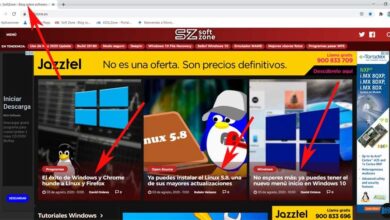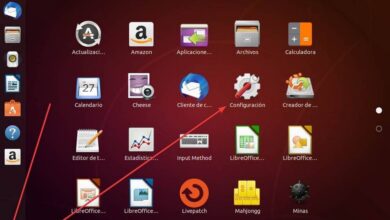Comment créer ou créer facilement un effet 3D sur du texte dans Photoshop
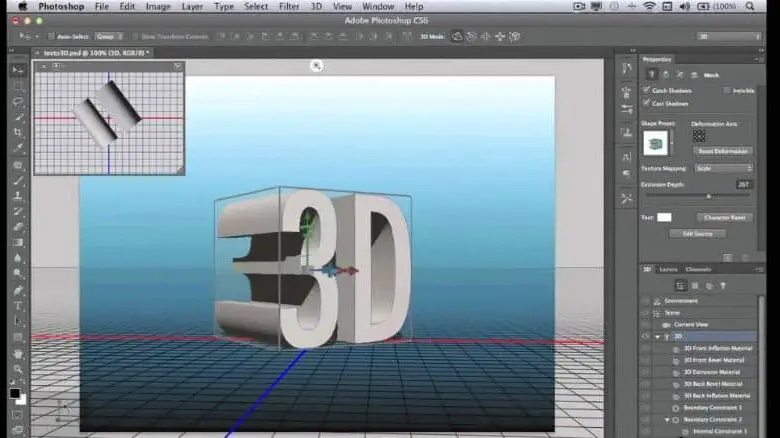
Photoshop est le programme principalement utilisé pour l’édition, également depuis la version CC, plusieurs fonctionnalités ont été ajustées, parmi lesquelles l’ effet 3D se démarque .
De cette façon, les textes seront affichés avec une perception tridimensionnelle, en même temps vous aurez des textes frappants pour n’importe quel domaine.
Il convient de noter qu’en général, le programme d’édition Photoshop dispose d’une variété d’options, de fonctions et d’ outils que vous pouvez utiliser , qui sont d’une grande aide lors de l’édition ou de la modification, en tenant compte du fait que pour cette raison, il est important de connaître le fonctionnement de chacune de ces alternatives.
Créez facilement l’effet 3D dans Photoshop
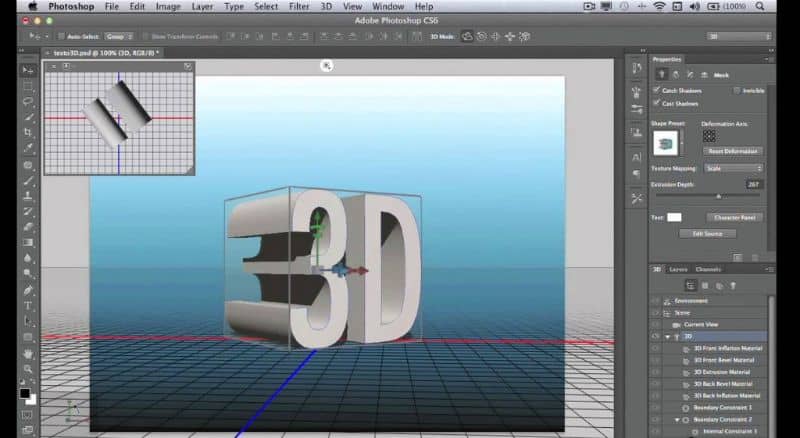
Au départ, Photoshop doit être ouvert, puis un nouveau fichier doit être créé avec les mesures souhaitées, de cette manière le document dans lequel le texte 3D sera établi se trouvera dans la fenêtre Photoshop.
Donc, pour y parvenir, vous devez sélectionner l’ outil de texte qui se trouve dans le panneau ou le menu de gauche, il convient également de noter que dans ce menu se trouvent la plupart des fonctionnalités et des outils avec lesquels vous pouvez travailler dans le programme.
Ensuite, lors de la sélection de l’outil de texte, vous pouvez cliquer sur le fichier à écrire, vous pouvez donc écrire le texte auquel vous souhaitez ajouter l’effet.
Vous pouvez également augmenter la taille si vous le souhaitez, vous pouvez ajuster les caractéristiques nécessaires pour personnaliser le texte.
Une fois que vous avez terminé, vous devez rechercher l’ outil de sélection et de cette manière, vous pouvez sélectionner toute la boîte de travail dans laquelle se trouve le texte.
Ensuite, vous devez sélectionner l’option «3D» dans le menu supérieur, qui affiche plusieurs options où vous pouvez trouver «nouvelle extrusion 3D» à partir du calque sélectionné.
Vous devez cliquer dessus, il est également important de vérifier qu’ils sont sur le calque de texte et vous pouvez le voir dans le menu en bas à droite dans lequel vous pouvez trouver la section des calques.
Après avoir cliqué sur l’option 3D, une petite fenêtre apparaît avec un avertissement indiquant qu’elle passera à l’option 3D dans laquelle vous devez cliquer sur l’option «oui» .
Ensuite, une autre petite fenêtre s’affiche où «ok» est sélectionné . De cette façon, ils seront dans les caractéristiques de l’effet.
Étapes pour ajuster les caractéristiques de l’effet 3D

Une fois que vous êtes dans cette section, vous devez changer certains matériaux et pour ce faire, vous devez aller dans le menu en bas à droite où se trouvaient les calques, donc à cet endroit, vous devez choisir l’effet que vous souhaitez.
De même, vous pouvez cliquer ci-dessus pour changer le matériau , une petite sphère noire s’affiche qui, si vous cliquez dessus, affiche diverses options de sphères avec des textures et des couleurs. Sélectionnez celui que vous préférez, une fois cette étape terminée, vous pouvez ajuster les couleurs que vous souhaitez.
Dans le même temps, dans le menu 3D, vous pouvez choisir les options et ensemble, vous pouvez ajuster les matériaux et les tons souhaités . Vous pouvez sélectionner l’option pour l’amener à l’avant et sur les côtés afin que l’effet soit mieux visualisé.
Lors de l’application des effets, vous pouvez cliquer sur les calques qui se trouvent à côté de la 3D, vous devez également cliquer sur «arrière-plan» puis sélectionner «carte postale» , vous devez joindre le calque de texte avec le calque d’arrière-plan pour cela, vous pouvez appuyer sur «Ctrl + E « .
Ensuite, vous devez sélectionner à nouveau 3D dans le menu du haut pour sélectionner «interpréter la couche 3D» , puis attendre quelques minutes en fonction de l’ordinateur dont vous disposez.
Une fois rendu, sélectionnez le calque d’arrière-plan et cliquez avec le bouton droit de la souris pour choisir «rendu 3D» .
Ensuite, créez un nouveau calque mais ne le sélectionnez pas, choisissez la «baguette magique» et cliquez sur chaque lettre à l’aide de shift. Ensuite, le nouveau calque est sélectionné et la sélection, la modification et le contrat sont choisis. Les pixels et la couleur sont ajustés.
Vous appuyez sur «Ctrl D» pour supprimer l’effet de la baguette, enfin vous pouvez sélectionner dans le menu du haut: «fenêtre», «Paramètres» et ensuite la balance des couleurs et les niveaux pour fournir un plus grand effet.